自windows自正式发布以来,11一直在不断更新,2022年9月正式升级至22H2版本,windows事实证明,11也变得越来越友好windows11安装概率不断上升,可是TPM2.0和Secure Boot以及4GB 但是内存检查把很多个人电脑拒之门外,本来可以顺利运行。windows10个人电脑运行Windows11没有障碍,但当你准备好安装U盘并备份系统时,安装时总会得到这样的结果……
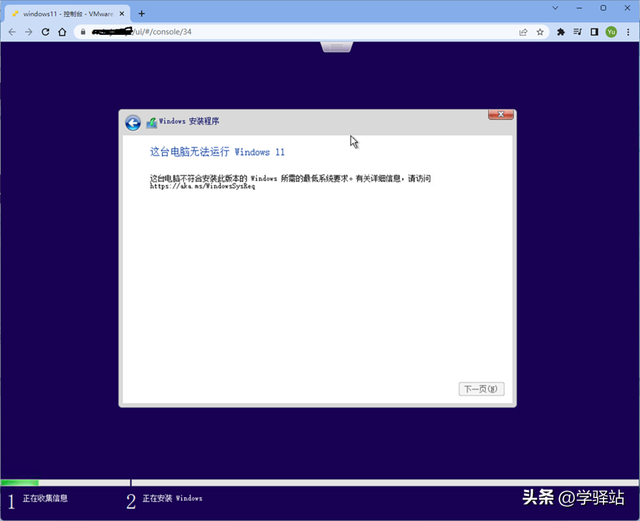
微软从不难使用windows这次系统的人也不例外。
首先在微软官网下载windows11系统ISO镜像,
网址:https://www.microsoft.com/software-download/windows11
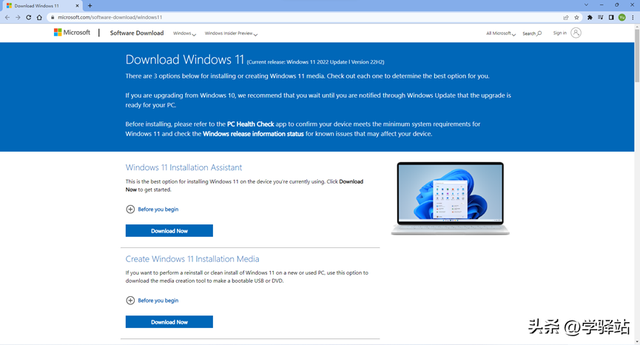
下拉网页,选择下载ISO镜像版本,
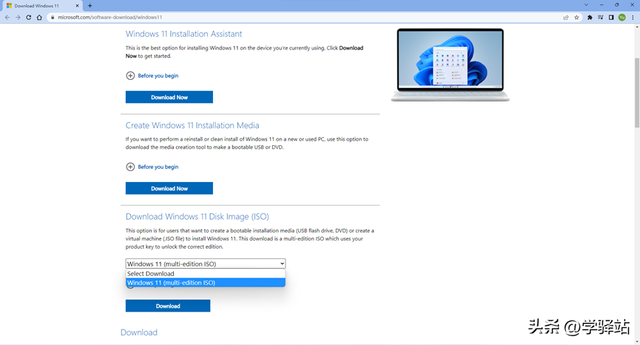
点击“Download选择你需要的windows11系统语言,
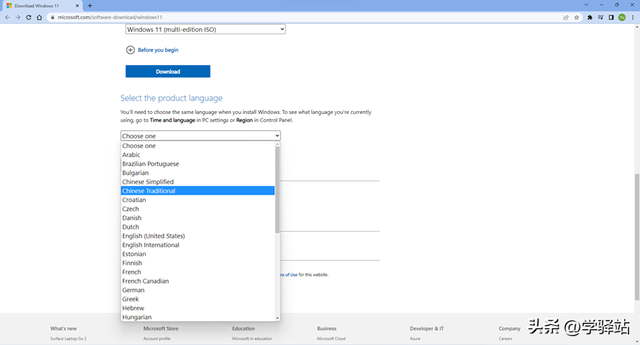
点击“Confirm确认你的选择,
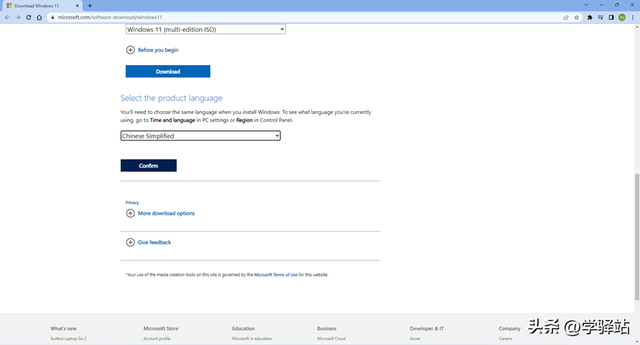
除了64位版本,别无选择,点击64-bit Download“,
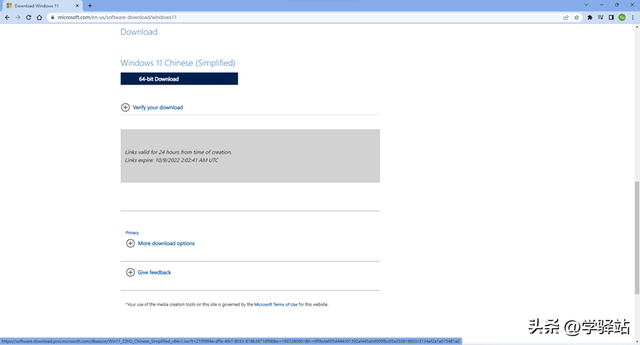
将ISO将镜像文件保存在您的电脑上备用,
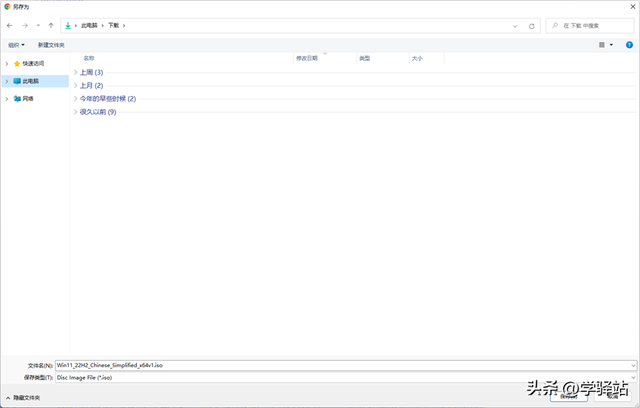
ISO下载镜像文件后,我们需要用刻录软件将其刻录成安装U盘,
打开rufus官网,下载rufus来刻录windows11安装U盘,
网址:https://rufus.ie/zh/
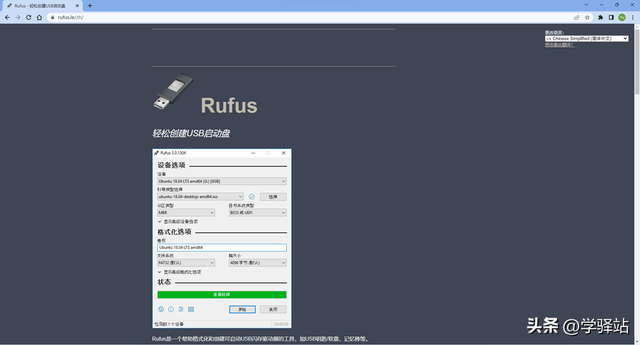
最新版本是3.20点击下载,便携版(Portable Version)推荐使用即插即用,
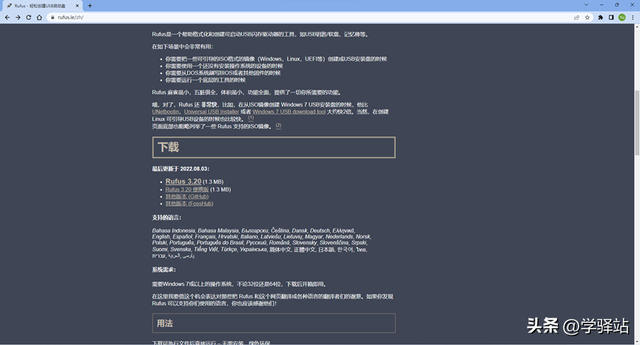
下载后,双击文件并运行rufus,
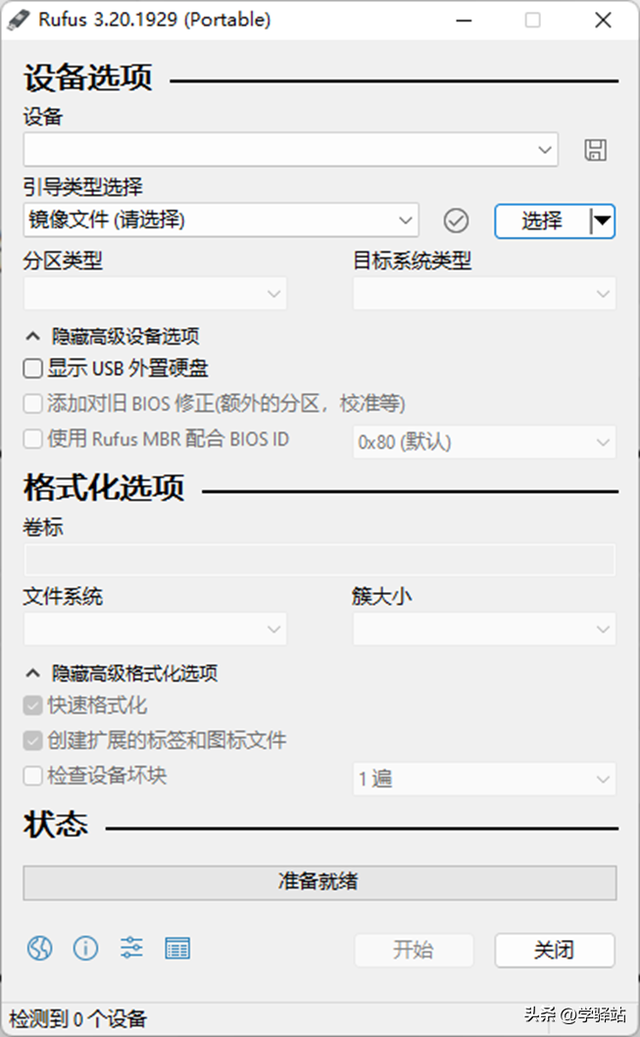
准备不少于8G插入电脑的U盘,U所有的数据都会被抹去,需要提前备份,
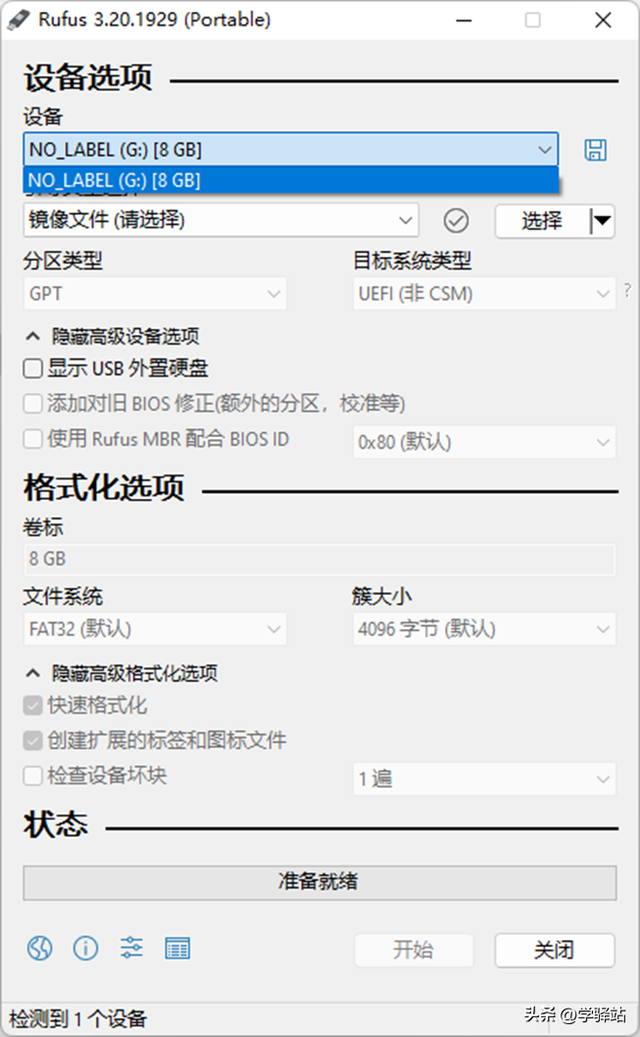
选择刚下载的windows11镜像文件,
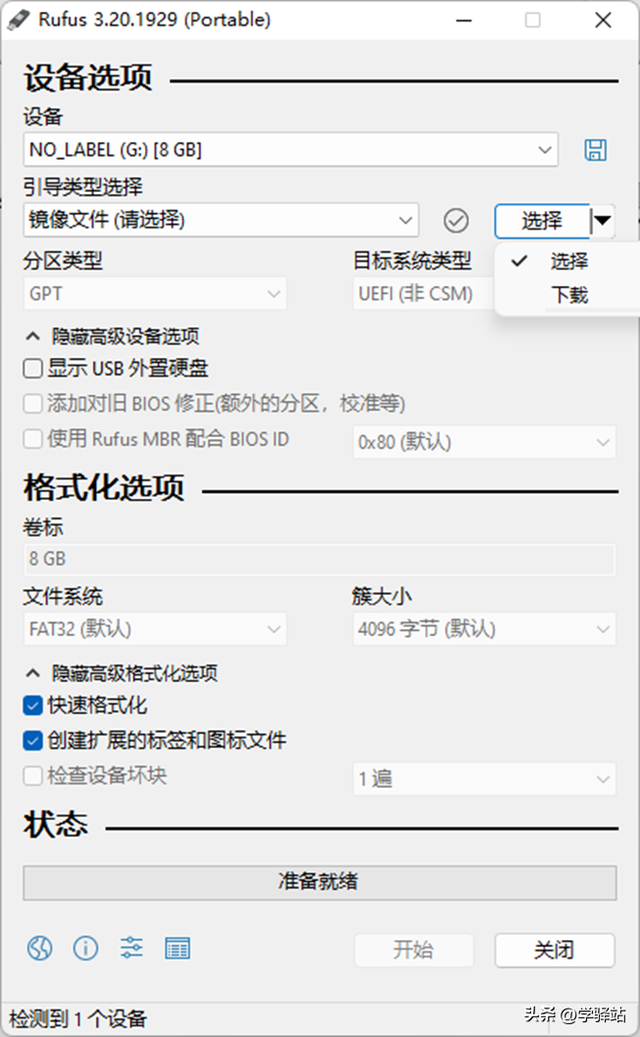
当你选择的windows11镜像文件加载成功后,下拉菜单的镜像选项将出现在软件界面,选择默认的标准Windows安装”,
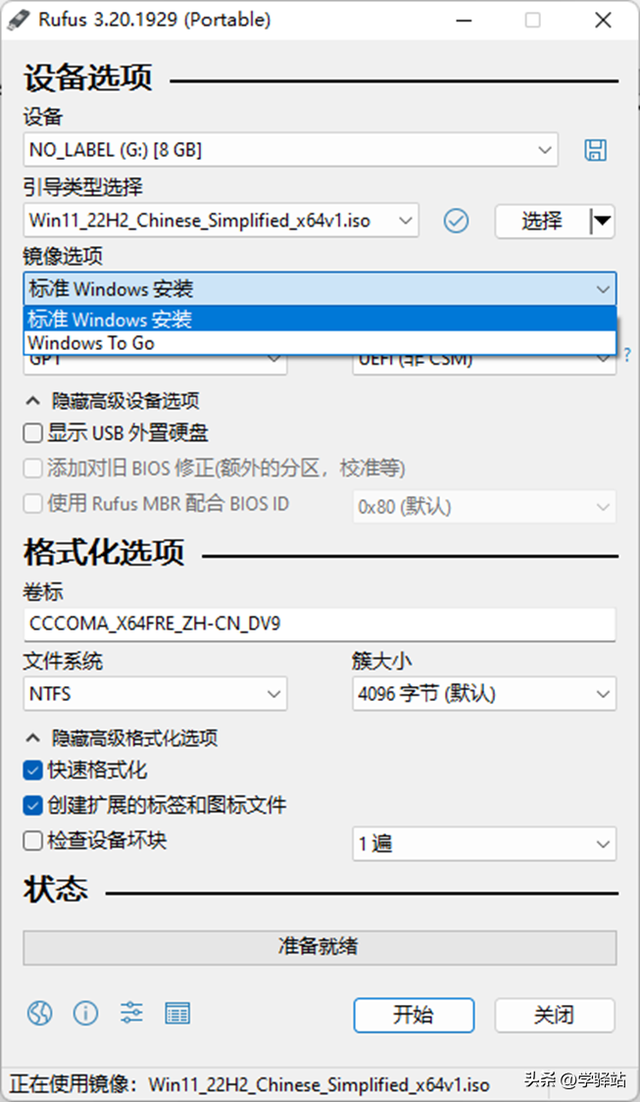
分区类型取决于您要安装的计算机。一般来说,并不是太旧的计算机支持GPT”分区和“UEFI启动时,其他选项可以保持默认,
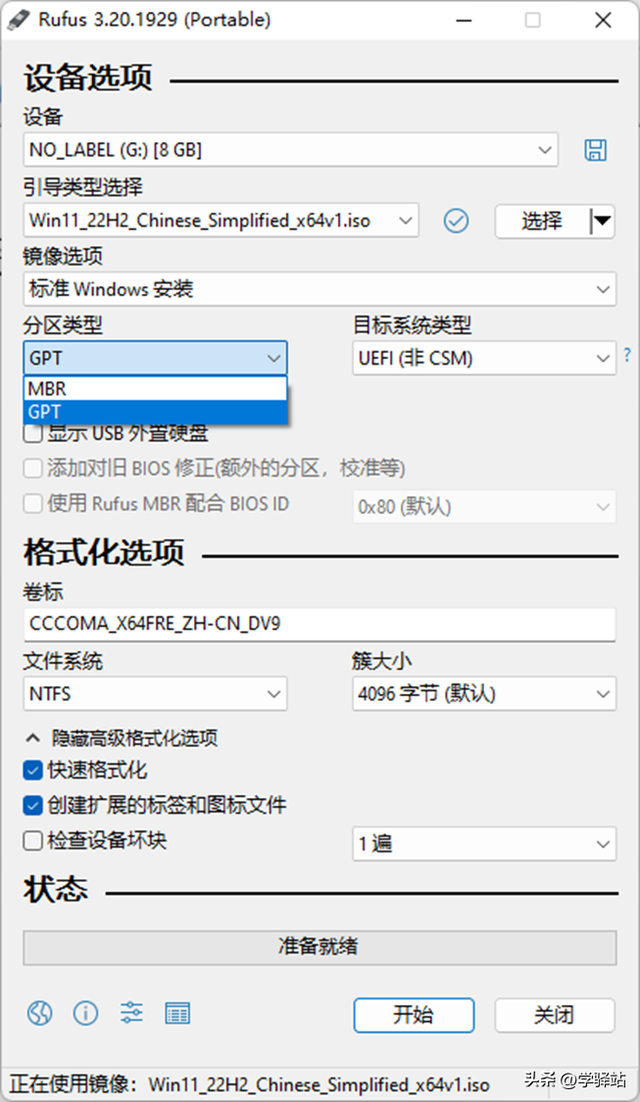
点击开始取消4GB内存检查、Secure Boot和TPM2.取消用微软账户登录Windows其他选项可根据自身情况决定是否勾选,
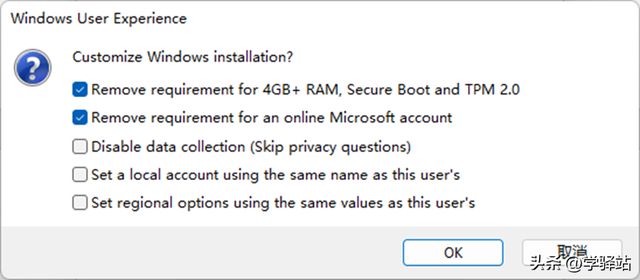
点击“OK跳出警告,
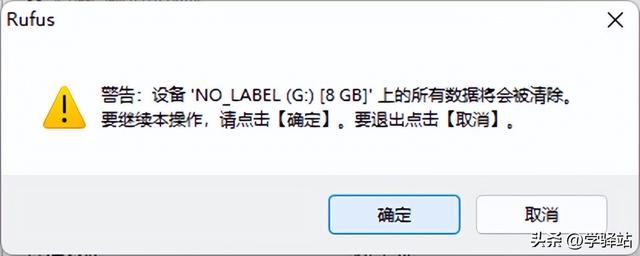
点击确认开始制作windows11安装U盘,
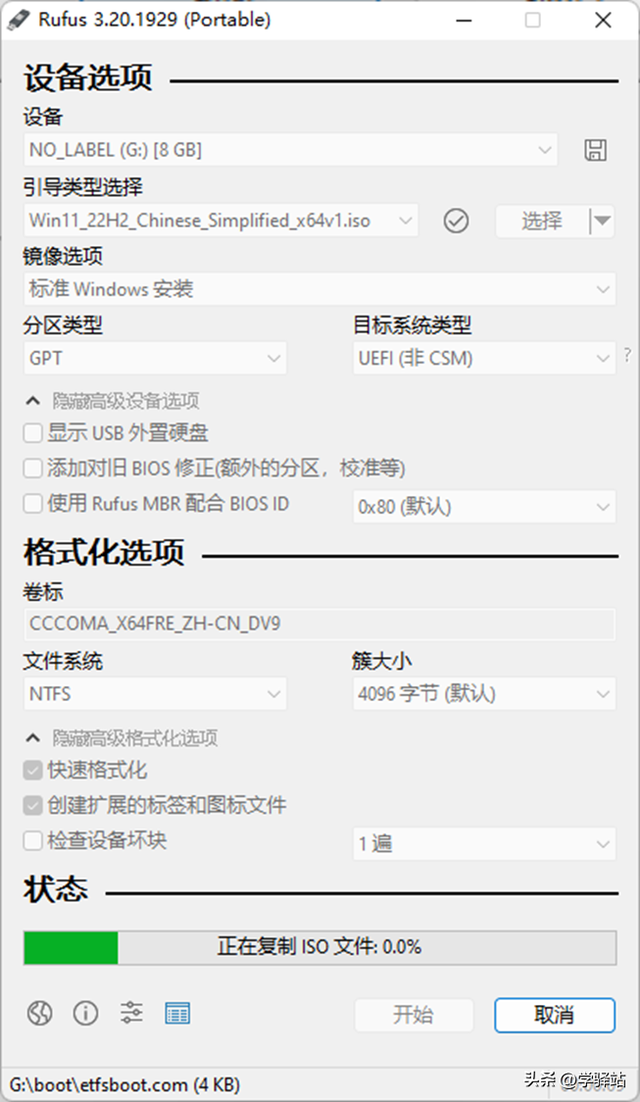
大约十分钟后,U盘安装完成,
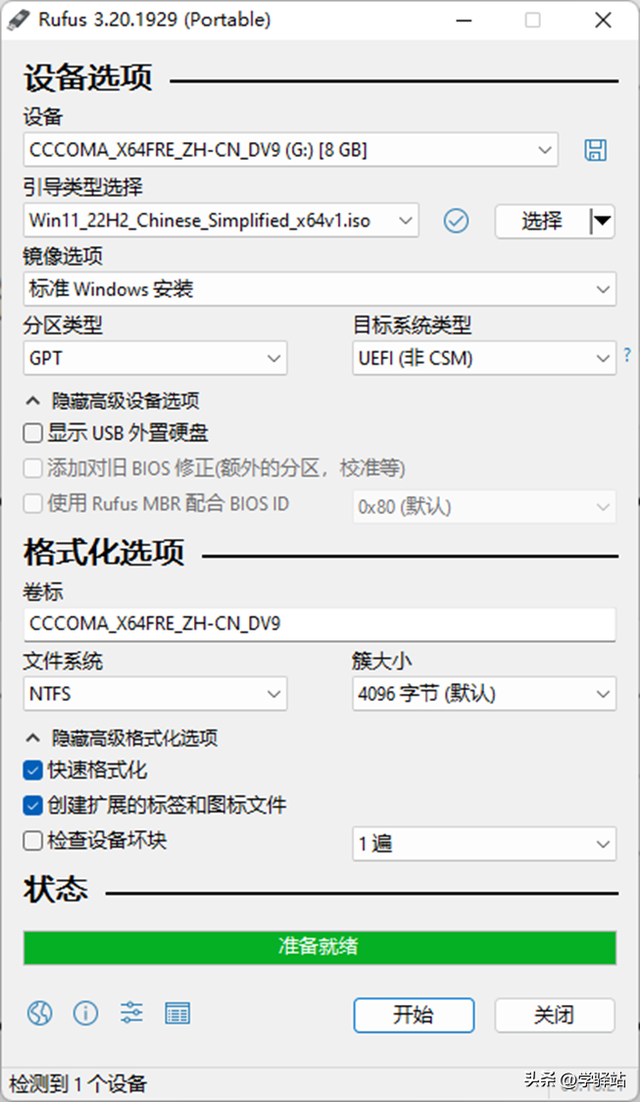
拔下U盘,插入需要安装windows进入11台电脑BOIS设置为U盘引导启动,
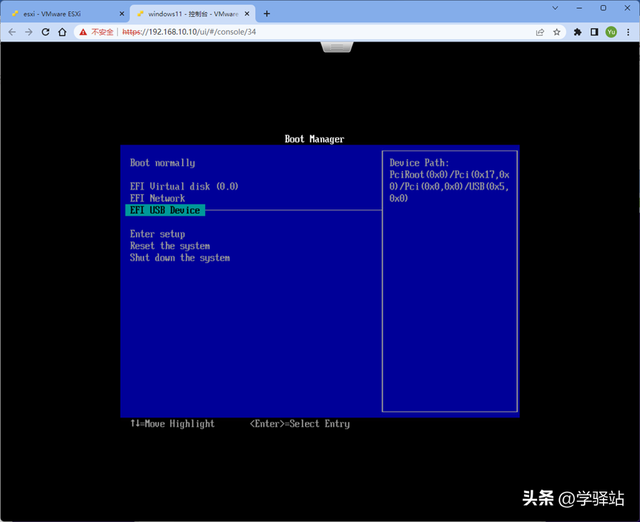
启动U盘,
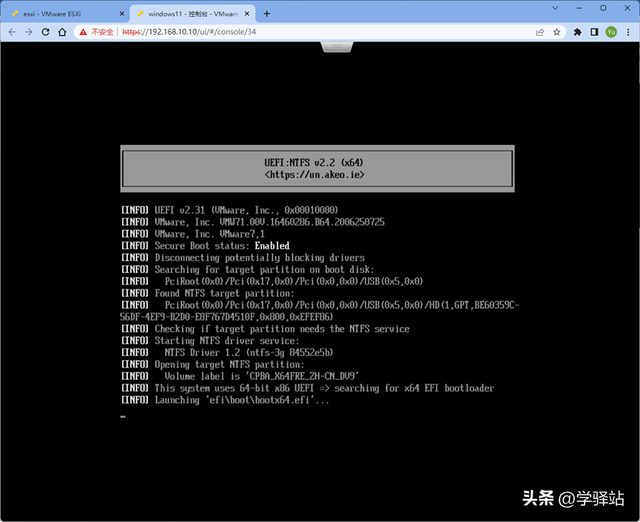
熟悉的窗户出现了,
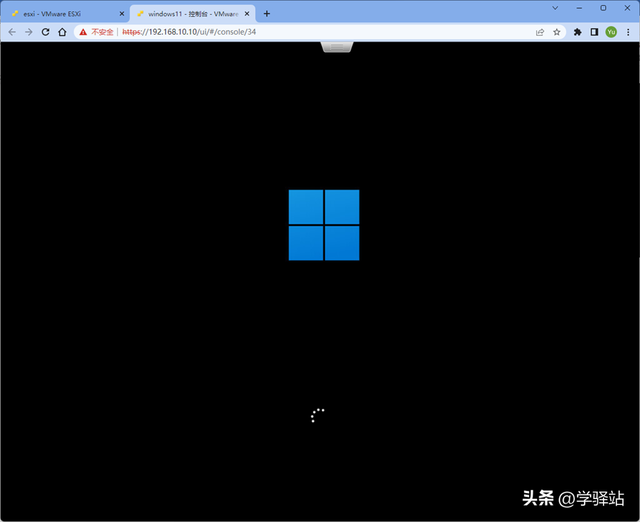
点击下一页,根据自己的喜好做出选择,或保持默认,
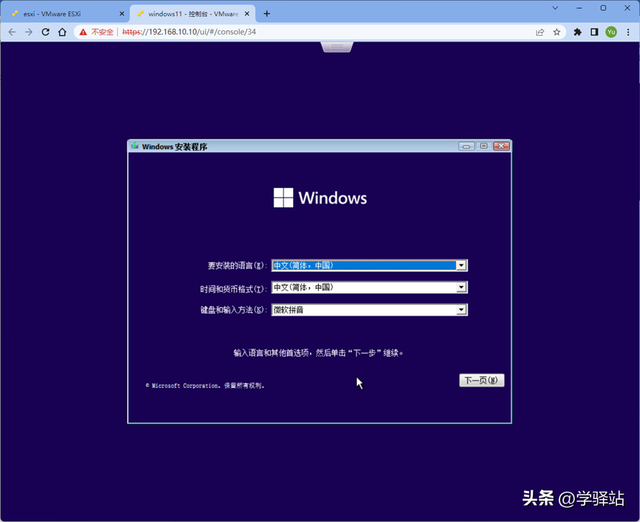
现在安装,
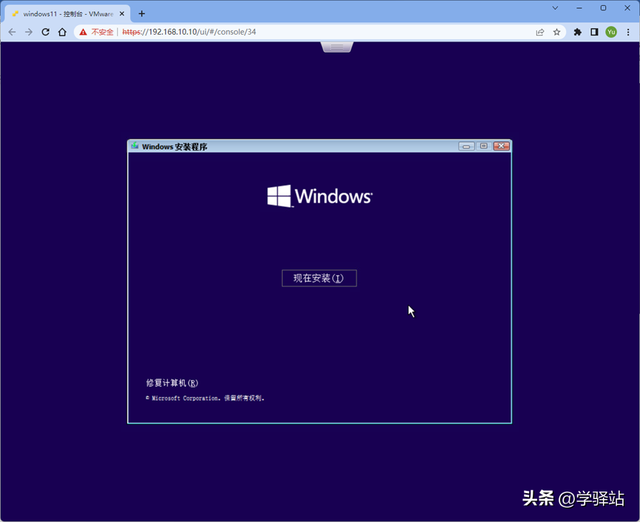
启动安装程序,
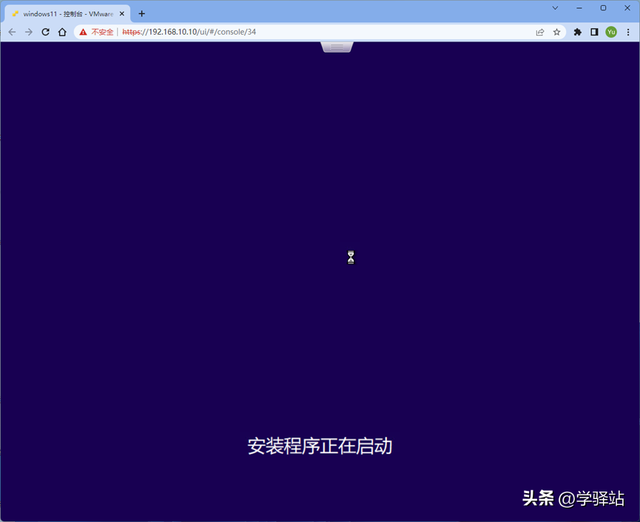
选择需要安装的版本,
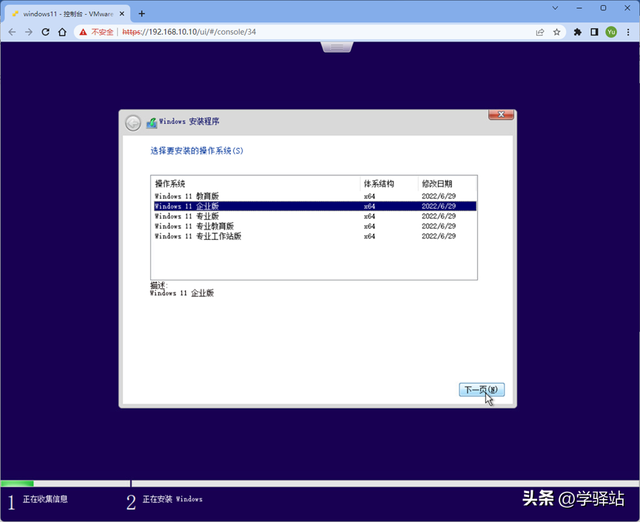
接受使用许可和条款,
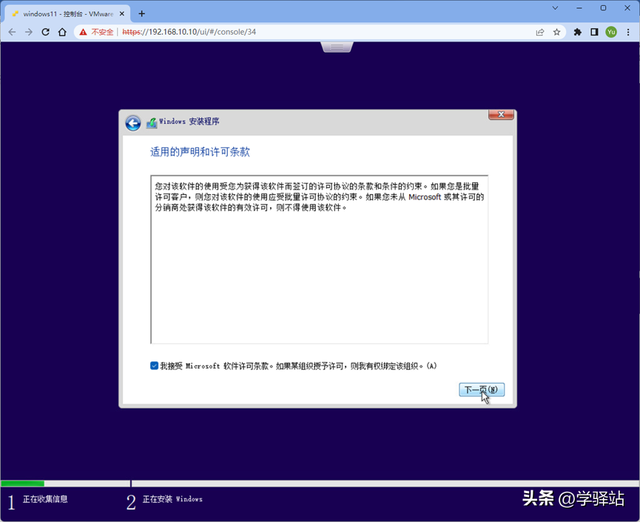
根据自己的情况,决定是升级还是全新(自定义)安装,
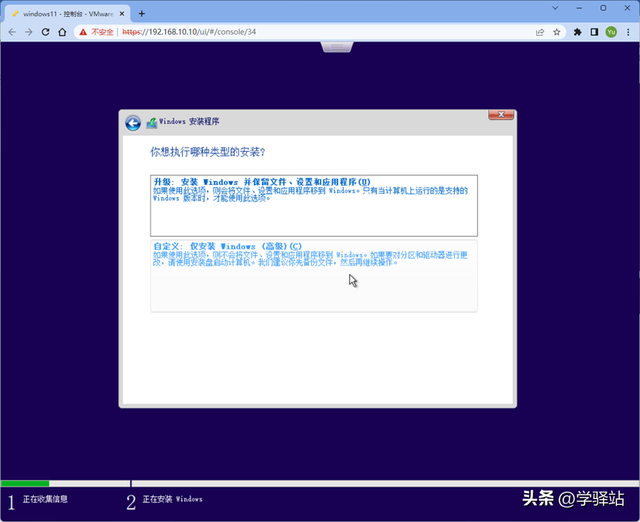
创建硬盘分区,未格式化硬盘可直接点击下一步,
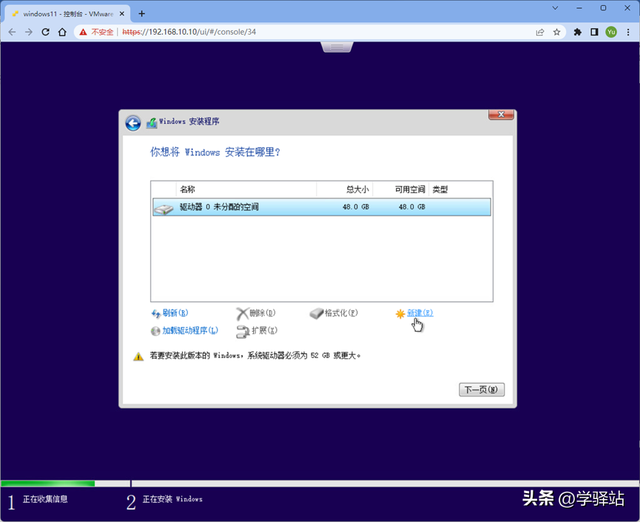
开始安装文件,
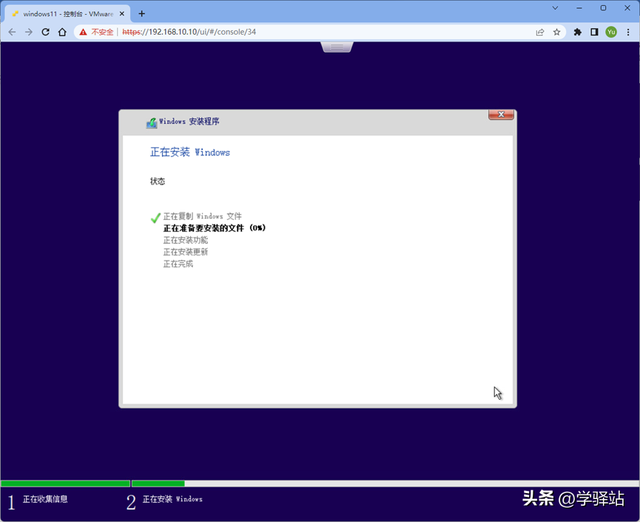
安装完成,系统重启,
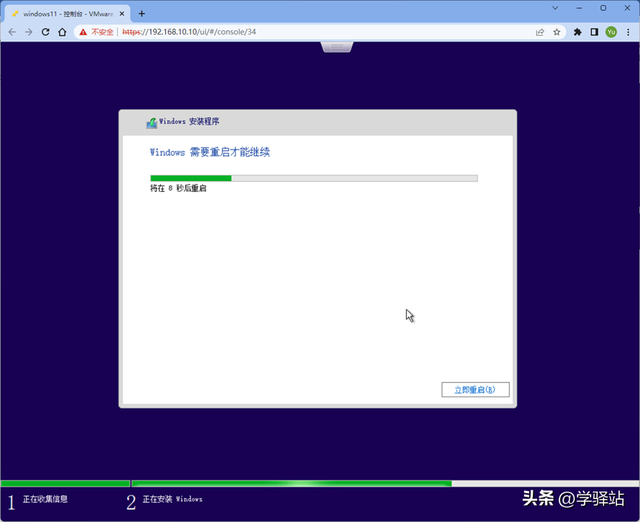
重启中,
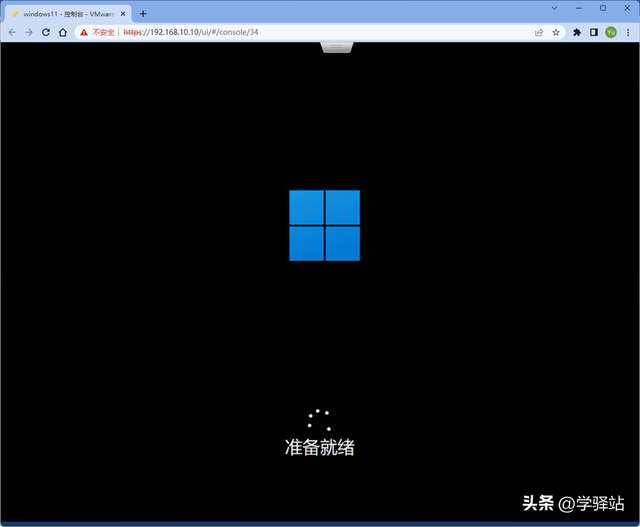
海内存知己,天涯若比邻……
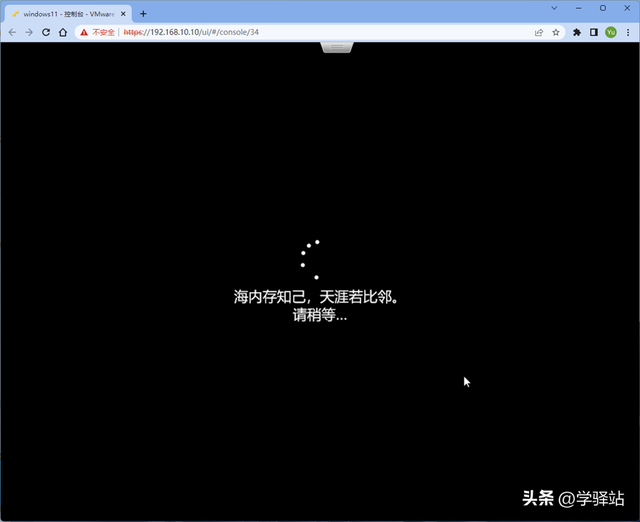
进入设置界面,根据自己的具体情况设置新系统的基础。设置完成后,进入windows11桌面,
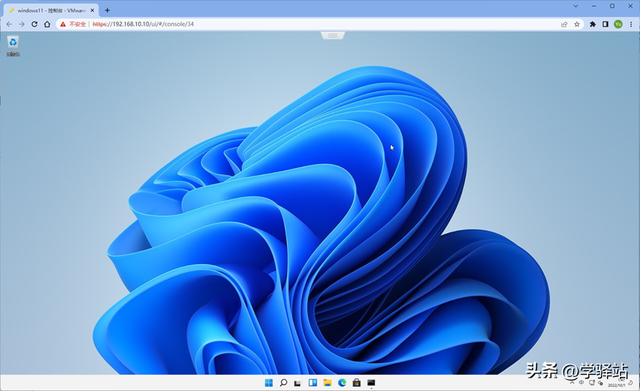
接下来,我们用微软官方激活码激活你windows11,
打开微软官网,
网址:https://learn.microsoft.com/en-us/windows-server/get-started/kms-client-activation-keys
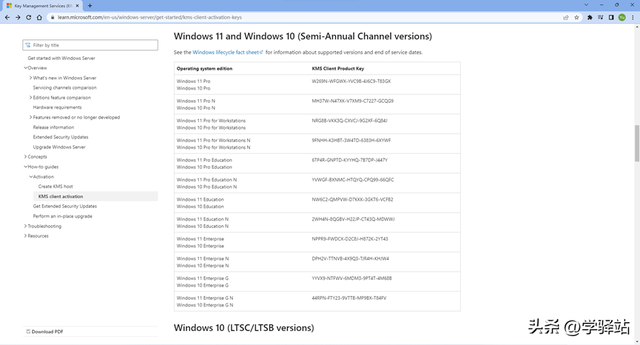
找到安装版本的激活密钥,复制备用,
如果不确定安装版本,可以用命令查询,需要作为管理员运行CMD终端,
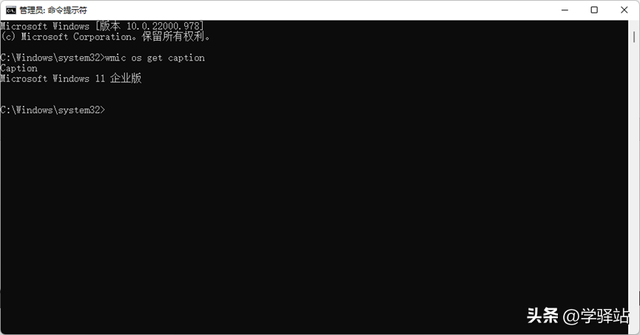
第一种激活方法是直接他人维护KMS激活服务器,
#查询windows版本
wmic os get caption
#设置服务
slmgr -skms skms.netnr.eu.org
#安装密钥
slmgr -ipk 版本对应秘钥
#激活系统
slmgr -ato
查询安装版,
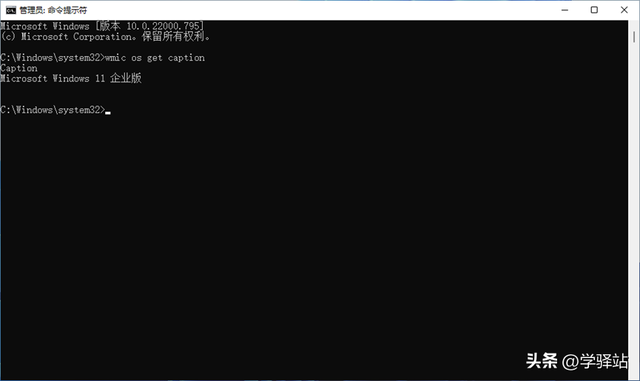
设置激活服务器,
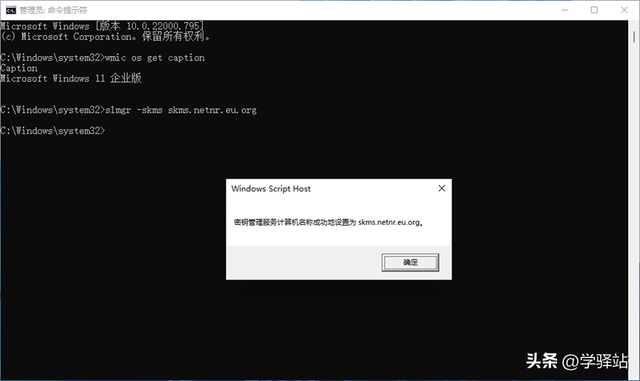
您刚刚在微软官方网站上复制了两个激活密钥,
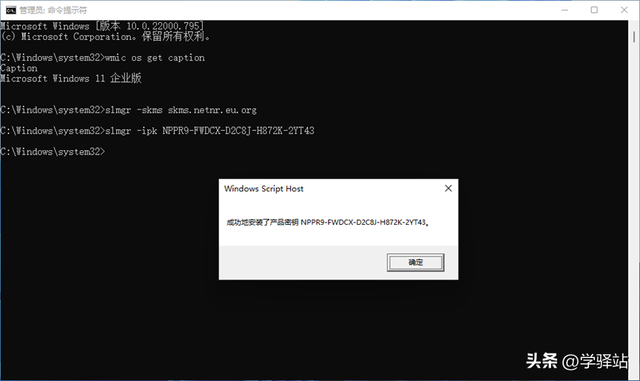
激活windows11,
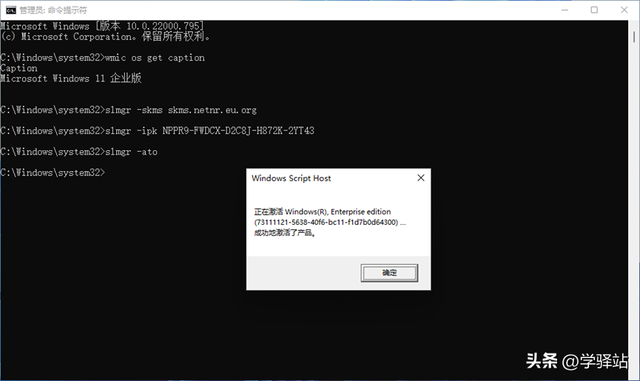
激活成功,
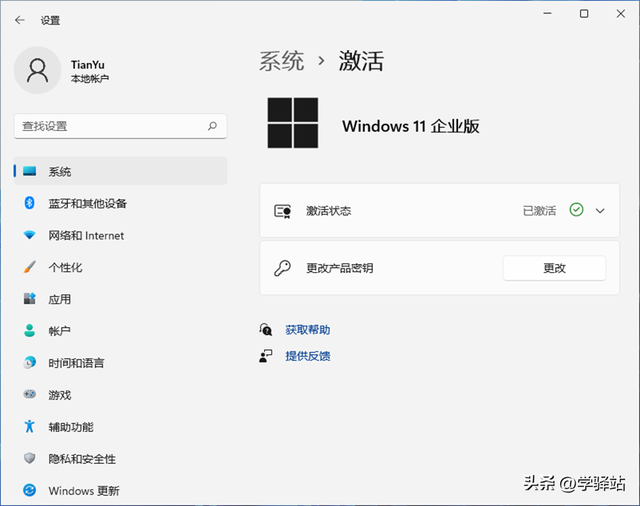
根据微软官方提示,KMS 激活有 180 天期限,这个期限叫激活有效间隔。如果你想保持激活,你的系统至少必须通过 180 天连接一次 KMS 默认情况下,服务器续订激活 7 只要这一点自动进行激活续订尝试KMS如果一直在维护,就不用担心激活失效。
这个KMS以下是服务器Linux一键脚本是由名为秋水逸冰的大神开发维护的,在此也表示衷心的感谢!
Github项目地址:https://github.com/netnr/kms
KMS服务器文档说明:https://kms.netnr.eu.org/
如果你担心KMS如果服务器失效,有第二种方法可以激活你windows11,那就是在openwrt自建路由器KMS服务器,
登录openwrt在路由器后台,选择左菜单的系统>>进入软件包openwrt在筛选器中输入插件管理界面kms”,
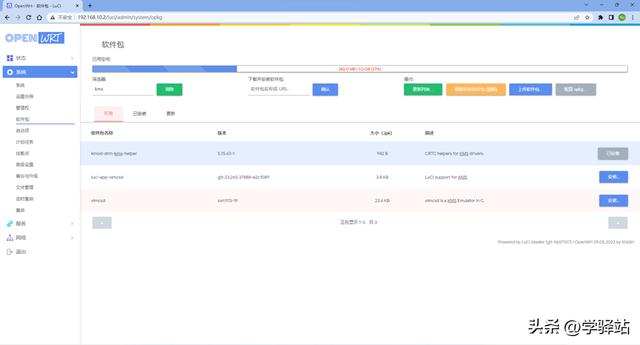
点击安装“luci-app-vlmcsd”,
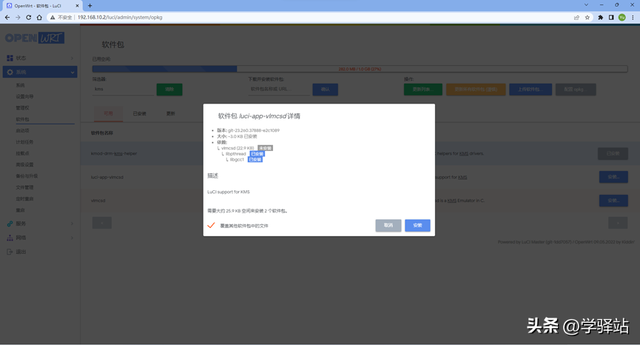
同时也会安装vlmscd”,
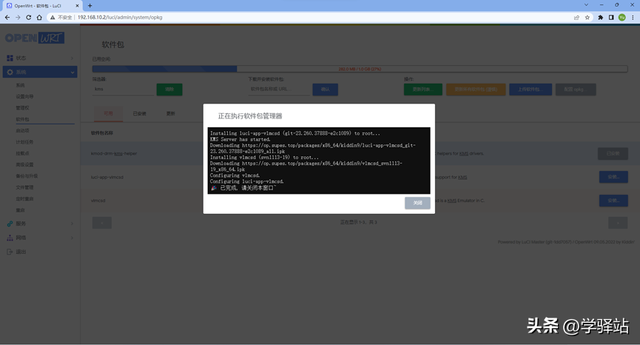
安装完成,
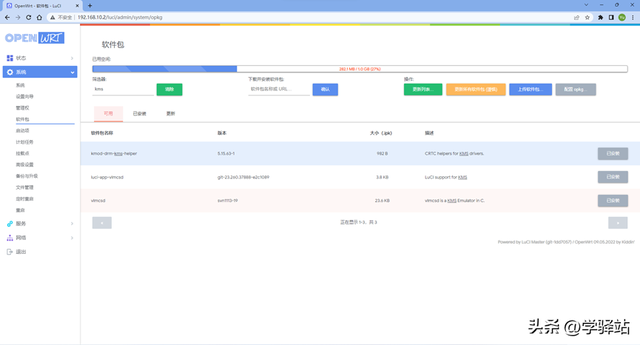
刷新浏览器,左菜单服务中会出现KMS并且已自动启动,设置保持默认不变,
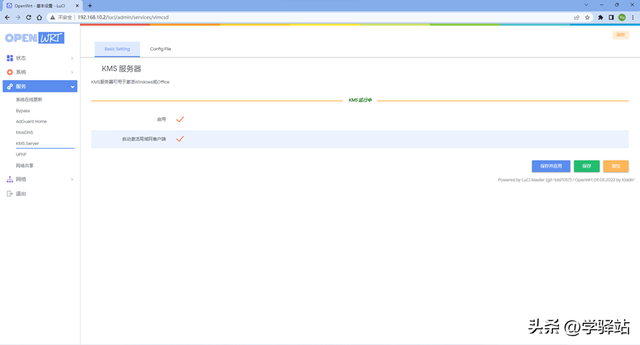
回到Windows11,或者作为管理员运作CMD终端,
设置openwrt路由器的IP地址为KMS服务器,
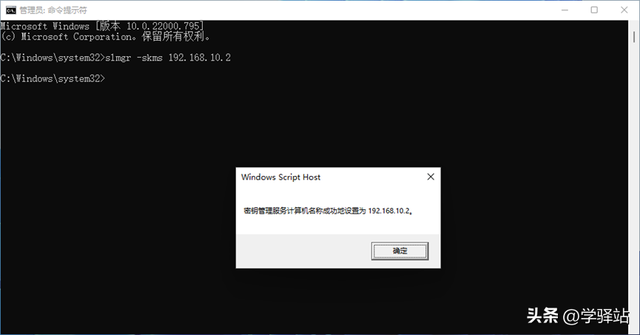
安装激活密钥,
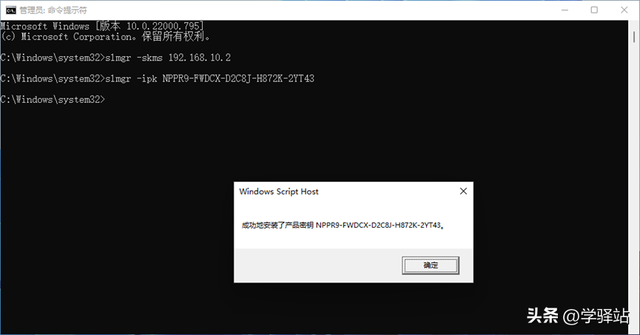
激活windows11,
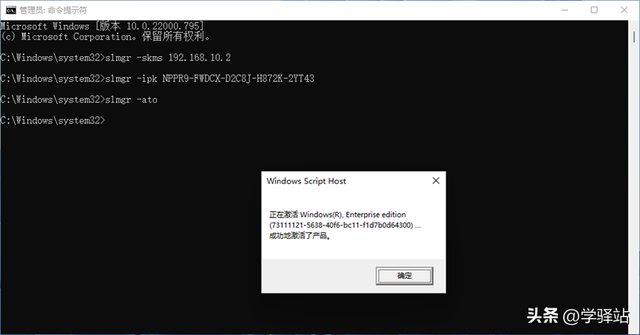
激活成功,
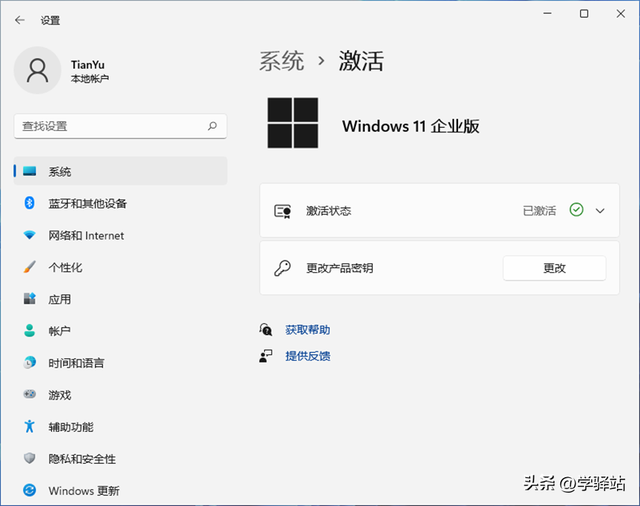
第二种激活方法的优点是,只要你的openwrt正常运行的路由器,windows11将始终保持激活状态,并能自动激活局域网中的所有内容windows和office,
第三种方法是Linux系统上自建KMS服务器,
使用root用户登录Linux,操作以下命令:
#一键安装脚本
wget --no-check-certificate https://github.com/teddysun/across/raw/master/kms.sh && chmod x kms.sh && ./kms.sh
#安装完成后,#输入以下命令查看端口号 1688 的监听情况
netstat -nxtlp | grep 1688
#返回值与以下相似,表示 OK 了:
tcp 0 0 0.0.0.0:1688 0.0.0.0:* LISTEN 3200/vlmcsd
tcp 0 0 :::1688 :::* LISTEN 3200/vlmcsd
脚本安装完成后,会将 KMS 自动启动服务。
使用命令:
#启动
/etc/init.d/kms start
#停止
/etc/init.d/kms stop
#重启
/etc/init.d/kms restart
#状态
/etc/init.d/kms status
#卸载
./kms.sh uninstall
详细使用方法可到秋水逸冰大神博客网站查询,
网址:https://teddysun.com/530.html
本期如何自动绕过旧电脑?TPM2.0和Secure Boot以及内存检查和安装windows这里分享激活的教程,如果教程对您有用,欢迎关注学习驿站,学习更多的计算机、网络和数字技能。